KontrolPack ile Ağ Üzerinden Bilgisayarları Bağlayın/Kontrol Edin

KontrolPack ile ağınızdaki bilgisayarları kolayca kontrol edin. Farklı işletim sistemlerine sahip bilgisayarları zahmetsizce bağlayın ve yönetin.
Tom Clancy's Ghost Recon Wildlands, Ubisoft tarafından geliştirilen ve yayınlanan üçüncü şahıs taktiksel bir nişancı oyunudur. Bu kılavuz size oyunu Linux'ta nasıl indireceğinizi, kuracağınızı ve oynayacağınızı gösterecektir.

Tom Clancy's Ghost Recon Wildlands'in Linux'ta çalışmasını sağlamak
Tom Clancy's Ghost Recon Wildlands bir Windows oyunudur ve Linux'a özgü değildir. Ancak, yeni Easy Anti-Cheat desteği sayesinde Linux üzerinde çalışacaktır. Ancak, çalışmasını sağlamak için Steam'i yüklemeniz gerekir.
Steam'i Linux'ta kurmak için masaüstünde bir terminal penceresi açmalısınız. Klavyedeki tuşta Ctrl + Alt + T tuşlarına basın . Alternatif olarak, masaüstünde "Terminal" ifadesini arayarak masaüstünde bir terminal penceresi açın.
Terminal penceresi açık ve kullanıma hazır durumdayken, Steam uygulamasını Linux bilgisayarınıza kurmak için aşağıdaki kurulum talimatlarını takip edin.
ubuntu
Steam uygulamasını Ubuntu'ya yüklemek için aşağıdaki apt install komutunu kullanın.
sudo apt steam'i kur
Debian
Debian'da, kurmadan önce Steam DEB paketini bilgisayarınıza indirmelisiniz. Steam DEB paketini indirmek için aşağıdaki wget komutunu çalıştırın.
wget https://steamcdn-a.akamaihd.net/client/installer/steam.deb
En son Steam DEB paketini Debian PC'nize indirdikten sonra aşağıdaki dpkg komutunu kullanarak kurabilirsiniz .
sudo dpkg -i steam.deb
Paket kuruluyken, Steam DEB paketi kurulumu sırasında herhangi bir bağımlılık sorununu düzeltmek için apt-get install -f komutunu çalıştırmalısınız .
sudo apt-get yükleme -f
Arch Linux
Arch Linux'ta Steam'i kurabilirsiniz. Ancak, önce “multilib” yazılım havuzunu etkinleştirmeniz gerekir. /etc/pacman.conf dosyasını bir metin düzenleyicide (root olarak) açın, “#multilib” ifadesini bulun ve # sembolünü kaldırın. Ayrıca, doğrudan aşağıdaki satırdan # sembolünü kaldırın.
Düzenledikten sonra, düzenlemelerinizi kaydedin ve aşağıdaki pacman -Syy komutunu çalıştırın.
sudo pacman -syy
Son olarak, pacman -S kullanarak resmi Steam uygulamasını yükleyin .
sudo pacman -S buhar
Fedora/OpenSUSE
Hem Fedora Linux hem de OpenSUSE'de Steam, işletim sistemine dahil olan yazılım havuzları aracılığıyla kurulabilir. Ancak, söz konusu uygulama sürümü bu işletim sistemlerinde daha iyi çalışma eğiliminde olduğundan Flatpak talimatlarını izlemeyi düşünün.
Flatpak
Steam'i Linux'ta bir Flatpak olarak kurmak için, sisteminizde Flatpak çalışma zamanını etkinleştirerek başlayın . Ardından, çalışma zamanını ayarladıktan sonra, Steam'i kurmak için aşağıdaki iki komutu girin.
flatpak uzaktan ekleme --if-not-exists flathub https://flathub.org/repo/flathub.flatpakrepo
flatpak flathub com.valvesoftware.Steam'i kurun
Steam uygulamasını yükledikten sonra uygulamayı açın ve hesabınıza giriş yapın. Ardından, Tom Clancy's Ghost Recon Wildlands'in Linux sisteminizde çalışmasını sağlamak için aşağıdaki adım adım talimatları izleyin.
Adım 1: Steam menüsünü açın ve Steam ayarları alanını açmak için “Ayarlar” düğmesini seçin. Steam menüsüne girdikten sonra “Steam Play” bölümünü bulun ve fare ile üzerine tıklayın.
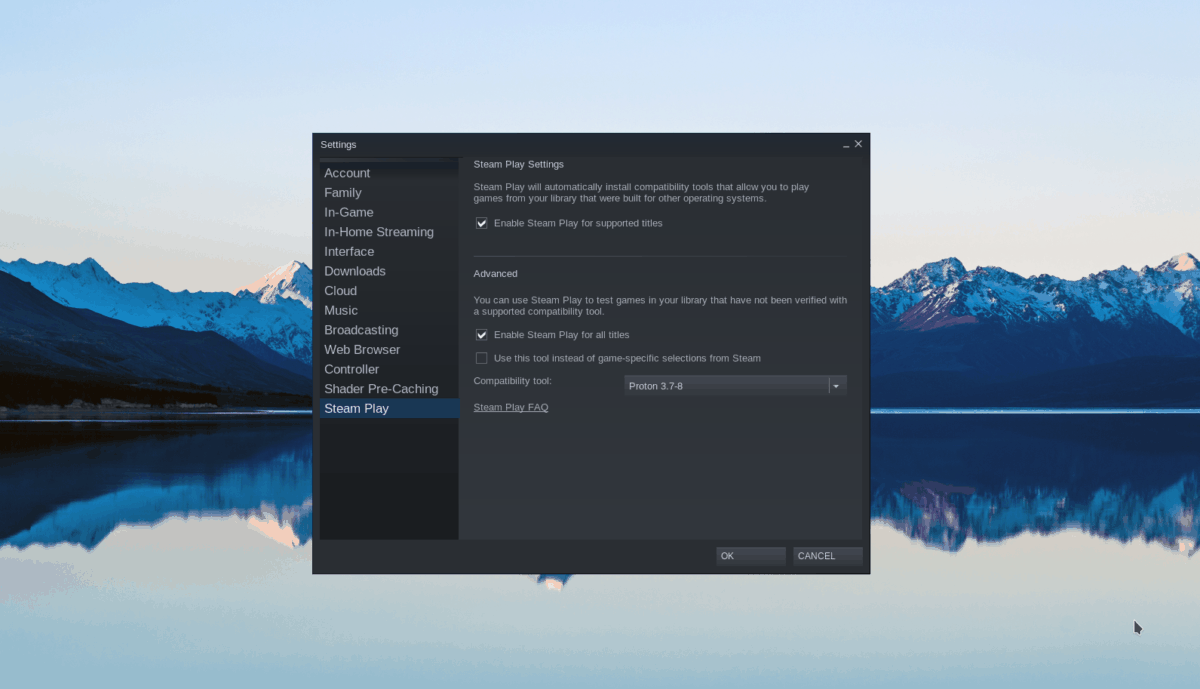
"Steam Play" alanını seçtikten sonra, hem "Desteklenen başlıklar için Steam Play'i Etkinleştir" kutusunu hem de "Diğer tüm başlıklar için Steam Play'i Etkinleştir" kutusunu seçin. Son olarak, ayarları Steam'e kaydetmek için “Tamam” düğmesine tıklayın.
Adım 2: Steam uygulamasının içindeki "Mağaza" düğmesini bulun ve Steam mağazasına erişmek için fareyle seçin. Steam mağazasına girdikten sonra, arama kutusunu tıklayın ve "Ghost Recon Wildlands" yazın. Ardından, arama sonuçlarını görüntülemek için Enter tuşuna basın .
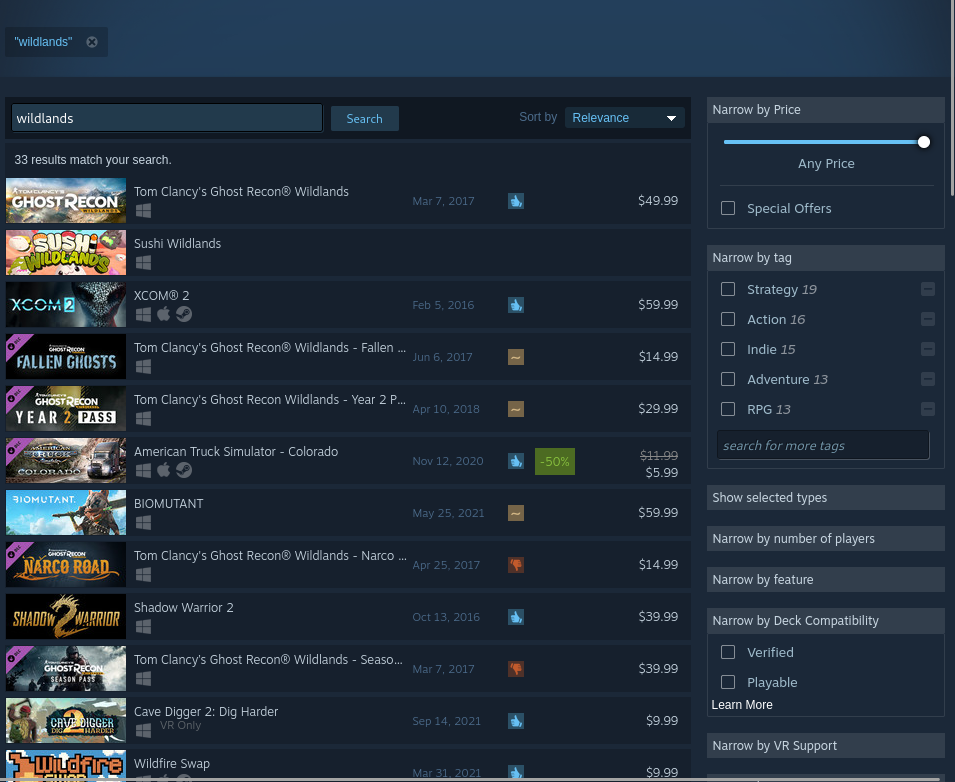
3. Adım: "Ghost Recon Wildlands" için oyun arama sonuçlarına bakın. Oyunu bulduğunuzda Ghost Recon Wildlands Steam oyun sayfasını yüklemek için üzerine tıklayın.
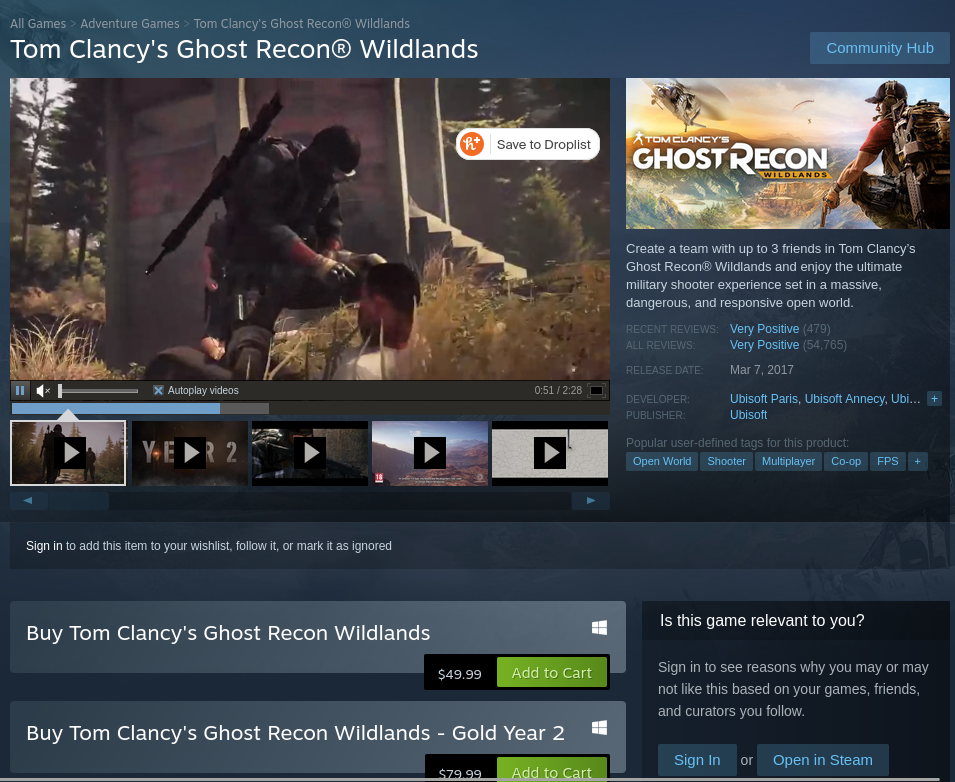
Wildlands için Steam sayfasına girdikten sonra, yeşil "Sepete ekle" düğmesini bulun. Oyunu Steam sepetinize eklemek için düğmeyi seçin. Oyun Steam sepetinize girdikten sonra, sepet simgesine tıklayın ve oyunu hesabınız için satın alın.
Adım 4: Satın alınan Ghost Recon Wildlands ile "Kütüphane" düğmesini seçin. “Kütüphane” düğmesinin seçilmesi Steam kütüphanesini yükleyecektir. Ghost Recon Wildlands için oyun kitaplığına bakın.
Wildlands'i bulduğunuzda, kenar çubuğundan üzerine sağ tıklayın. Ardından, sağ tıklama menüsünde “Özellikler” seçeneğini seçin.
Adım 5: Sağ Tık menüsünün içinde “Uyumluluk” sekmesini bulun. "Belirli bir Steam Play uyumluluk aracının kullanımını zorla" düğmesini işaretleyin. Ardından, Ghost Recon Wildlands'ın "Proton Deneysel" kullanmasını sağlayacak şekilde ayarlayın. İşiniz bittiğinde pencereyi kapatın.
Adım 6: Proton for Wildlands sürümünü değiştirdikten sonra Ghost Recon Wildlands için mavi “INSTALL” butonunu bulun ve mouse ile seçin. Bu düğmenin seçilmesi, indirme ve kurulum sürecini başlatacaktır. Bu işlemin tamamlanması biraz zaman alacaktır.

Adım 7: Ghost Recon Wildlands, Steam'de kurulum işlemi tamamlandığında kurulacaktır. Oyunu başlatmak için yeşil "PLAY" düğmesini seçin.
KontrolPack ile ağınızdaki bilgisayarları kolayca kontrol edin. Farklı işletim sistemlerine sahip bilgisayarları zahmetsizce bağlayın ve yönetin.
Tekrarlanan görevleri otomatik olarak gerçekleştirmek ister misiniz? Bir düğmeye defalarca manuel olarak tıklamak yerine, bir uygulamanın
iDownloade, kullanıcıların BBC'nin iPlayer hizmetinden DRM içermeyen içerikleri indirmelerine olanak tanıyan platformlar arası bir araçtır. Hem .mov formatındaki videoları hem de .mov formatındaki videoları indirebilir.
Outlook 2010'un özelliklerini ayrıntılı olarak ele aldık, ancak Haziran 2010'dan önce yayınlanmayacağı için Thunderbird 3'e bakmanın zamanı geldi.
Herkesin ara sıra bir molaya ihtiyacı vardır. Eğer ilginç bir oyun oynamak istiyorsanız, Flight Gear'ı deneyin. Flight Gear, ücretsiz, çok platformlu ve açık kaynaklı bir oyundur.
MP3 Diags, müzik koleksiyonunuzdaki sorunları gidermek için en iyi araçtır. MP3 dosyalarınızı doğru şekilde etiketleyebilir, eksik albüm kapağı resmi ekleyebilir ve VBR'yi düzeltebilir.
Google Wave gibi, Google Voice da dünya çapında büyük ilgi gördü. Google, iletişim kurma biçimimizi değiştirmeyi amaçlıyor ve
Flickr kullanıcılarının fotoğraflarını yüksek kalitede indirmelerine olanak tanıyan birçok araç var, ancak Flickr Favorilerini indirmenin bir yolu var mı? Son zamanlarda
Örnekleme Nedir? Vikipedi'ye göre, "Bir ses kaydının bir kısmını veya örneğini alıp onu bir enstrüman veya müzik aleti olarak yeniden kullanma eylemidir."
Google Sites, kullanıcıların web sitelerini Google'ın sunucusunda barındırmasına olanak tanıyan bir Google hizmetidir. Ancak bir sorun var: Yedekleme için yerleşik bir seçenek yok.



![FlightGear Uçuş Simülatörünü Ücretsiz İndirin [İyi Eğlenceler] FlightGear Uçuş Simülatörünü Ücretsiz İndirin [İyi Eğlenceler]](https://tips.webtech360.com/resources8/r252/image-7634-0829093738400.jpg)




